最近有个小伙伴跟我抱怨说,他的Skype怎么就不能打视频了呢?这可真是让人头疼啊!Skype可是个老牌的通讯软件,视频通话功能也是它的招牌之一。今天,我就来帮你排查看看Skype不能打视频的原因,让你重新找回视频聊天的乐趣!
一、摄像头和驱动问题
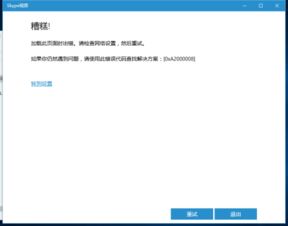
首先,你得检查一下你的摄像头是否正常工作。有时候,摄像头没插好或者摄像头驱动没装好,都会导致Skype无法进行视频通话。
1. 检查摄像头是否插好:打开电脑,找到摄像头接口,确认摄像头是否正确插入。
2. 安装摄像头驱动:如果摄像头是新的,或者你之前没有安装过驱动,那么你需要去官网下载对应的驱动程序,然后按照提示安装。
3. 测试摄像头:在Skype中,点击工具栏上的“视频”按钮,如果摄像头正常,你会看到自己的视频画面。
二、网络问题
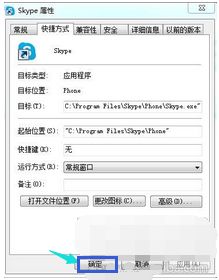
视频通话需要稳定的网络环境,如果网络不稳定,也会导致视频通话失败。
1. 检查网络连接:确保你的电脑已经连接到互联网,并且网络连接稳定。
2. 使用宽带网络:Skype推荐使用宽带网络进行视频通话,GPRS等移动网络可能无法满足需求。
3. 关闭其他占用带宽的程序:有些程序可能会占用大量带宽,导致Skype视频通话卡顿,你可以尝试关闭这些程序。
三、Skype版本问题
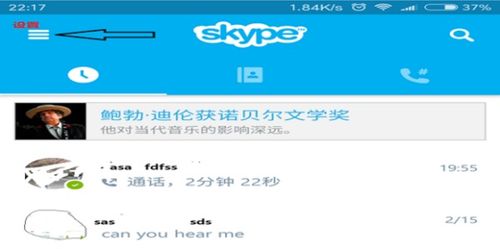
Skype的版本不同,功能也会有所差异。如果你的Skype版本过低,可能不支持视频通话。
1. 检查Skype版本:在Skype的菜单栏中,点击“帮助”-“关于Skype”,查看你的版本信息。
2. 更新Skype:如果版本过低,请前往官网下载最新版本的Skype进行更新。
四、视频设置问题
有时候,Skype的视频设置可能出现了问题,导致无法进行视频通话。
1. 检查视频设置:在Skype的菜单栏中,点击“工具”-“选项”,然后选择“视频”选项卡,确保视频设置正确。
2. 开启视频功能:在“视频设置”中,勾选“当我通话时自动开启我的视频”和“自动接受来自于我的联系人列表中的用户的视频”。
五、其他原因
除了以上原因,还有一些其他因素可能导致Skype无法进行视频通话。
1. 系统问题:有时候,电脑系统的问题也会导致Skype无法进行视频通话。你可以尝试重启电脑,或者更新系统。
2. Skype账户问题:如果你的Skype账户出现问题,也可能导致视频通话失败。你可以尝试登录Skype官网,查看账户状态。
3. 软件冲突:有些第三方软件可能与Skype冲突,导致视频通话失败。你可以尝试禁用这些软件,或者重新安装Skype。
Skype不能打视频的原因有很多,但只要我们逐一排查,相信一定能找到解决问题的方法。希望这篇文章能帮到你,让你重新找回视频聊天的乐趣!
